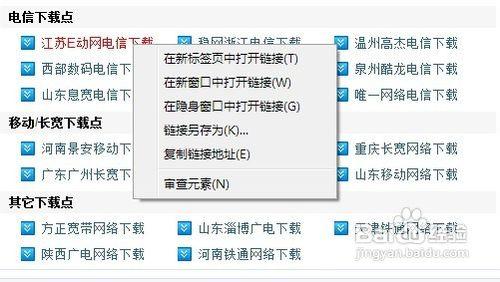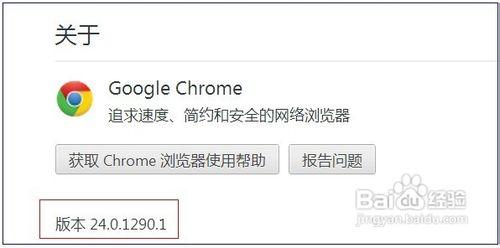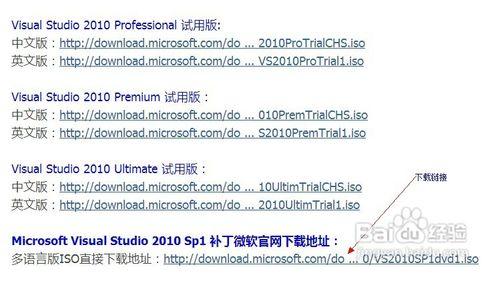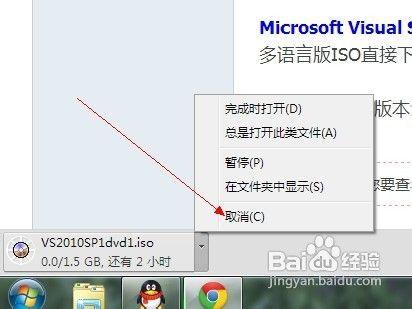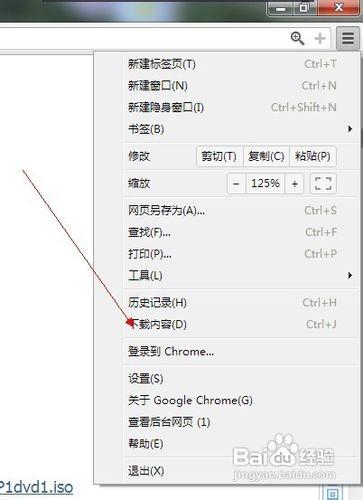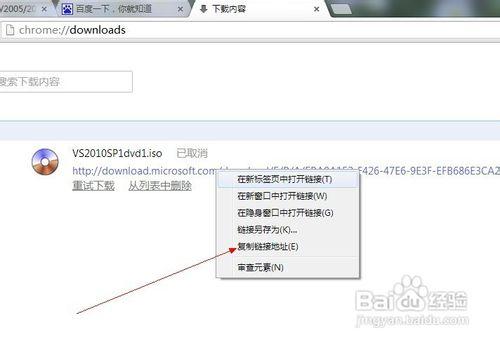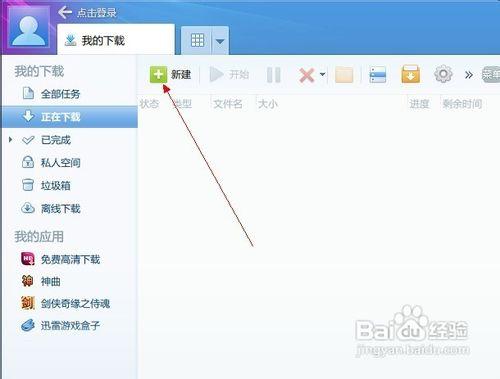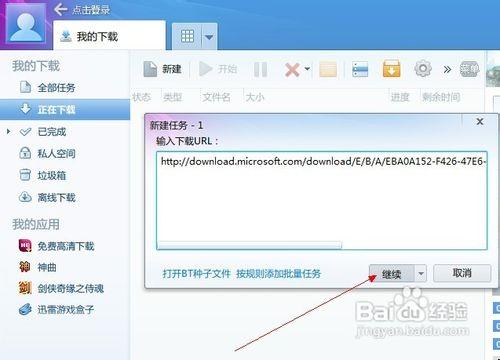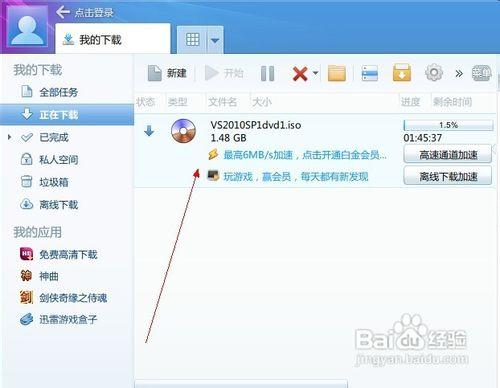谷歌瀏覽器以其穩定、簡潔、高速、開源的優點贏得了廣大網民的使用,雖然最新版的迅雷軟體開發出了谷歌外掛,但是還有一些常見的問題不能解決。比如沒有滑鼠右鍵“使用迅雷下載”(如下圖所示),點選下載後預設的是瀏覽器下載,速度慢而且耗費時間。而且一些論壇及下載站點並沒有提供迅雷下載選項,因此本文將詳細解決這個困擾已久的問題。此方法適合所有下載連結。
工具/原料
Windows7 32位作業系統環境
方法/步驟
軟體說明:2012.10最新更新
1.谷歌瀏覽器(版本 24.0.1290.1)
2.迅雷軟體(版本 7.2.10.3694)
為了說明問題,我們進入一個論壇網站,這裡舉例下載論壇裡的“Microsoft Visual Studio 2010 Sp1 補丁”,已經附上下載連結地址。然後我們滑鼠單擊連結下載
單擊連結後,谷歌瀏覽器將在左下角預設開始下載,這時候我們單擊左下角的方框中的向下的三角箭頭,在彈出的選項中選擇“取消”。
在谷歌瀏覽器的右上角有自定義選項圖示,單擊後選擇“下載內容”
我們就會看到剛剛下載的任務連結,滑鼠右鍵連結地址,選擇“複製連結地址”
開啟迅雷軟體,選擇“新建”選項。
在彈出的新建任務裡複製剛才的任務地址,然後點選“繼續”即可。
OK,一切操作完成後可以看到迅雷軟體已經開始下載了,這樣就擺脫了瀏覽器預設下載慢耗費時間長的問題。